電卓を使った2進数/16進数計算
Windows10の電卓を利用した、2進数や16進数の計算方法について説明しています。
電卓を使えば、2進数や16進数の足し算等の計算、2進数/10進数/16進数間の変換も簡単に行えます。
Windows10電卓の使い方
電卓は、Windows10のスタートメニューから起動します。10進数以外も使う場合、ナビゲーション(左上の三本線)を開いて「プログラマー」を選択します。
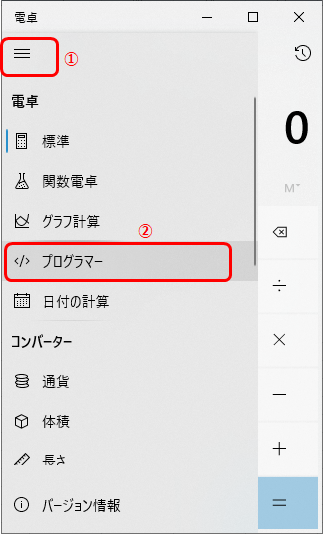
数字や足し算等の記号をクリックしたり、キーボードから入力したりして、最後に=を選択すると計算結果が表示されます。又、コピーした数字を右クリックして貼り付ける事も出来ます。
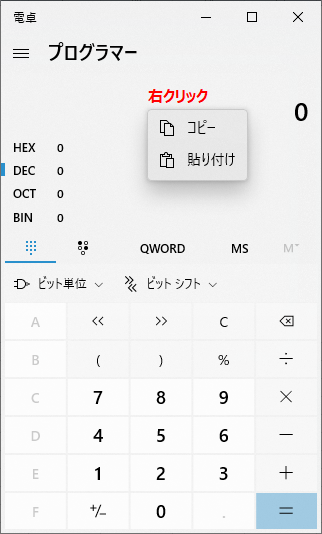
計算した後は、右クリックして数字をコピーする事も出来ます。
10進数から2進数や16進数への変換方法
電卓を起動した時は、10進数が使えるようになっています。
数字を入力したり計算した後は、赤枠の「HEX」には16進数、青枠の「BIN」には2進数に変換した時の数字が表示されます。
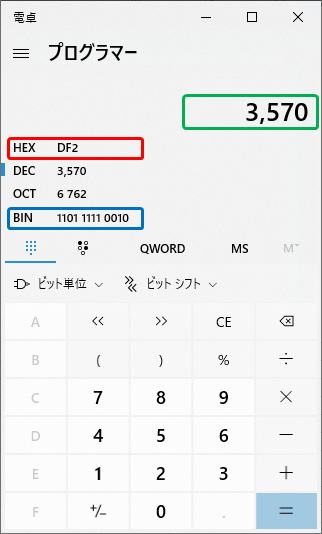
計算結果をクリアするためには、「CE」をクリックします。
2進数の選択
2進数で計算する時は、赤枠の「BIN」をクリックします。
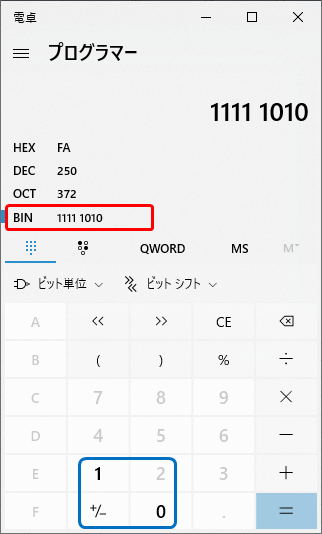
青枠部分では、数字が0と1しか選べないようになっているのが分かると思います。これで、2進数の足し算、引き算等の計算が出来ます。
「HEX」には16進数、「DEC」には10進数に変換した時の数字が表示され、クリックすると結果欄の数字も変換されます。
16進数の選択
16進数で計算する時は、赤枠の「HEX」をクリックします。
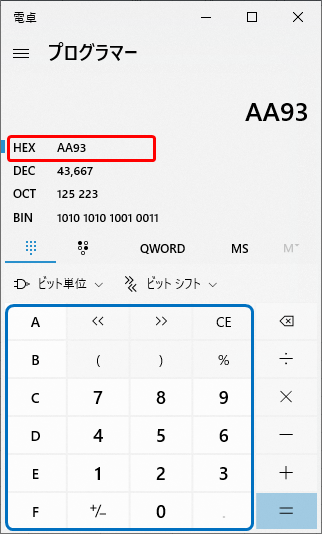
青枠部分では、数字が0〜Fまで選べるようになっているのが分かると思います。これで、16進数の足し算、引き算等の計算が出来ます。
「DEC」には10進数、「BIN」には2進数に変換した時の数字が表示され、クリックすると結果欄の数字も変換されます。